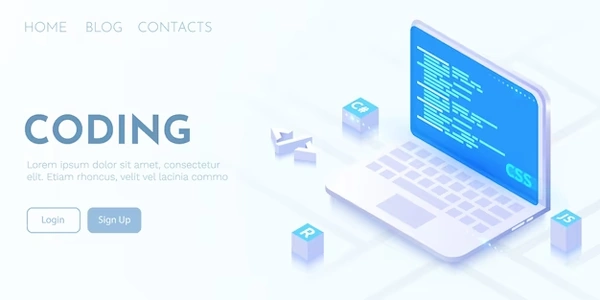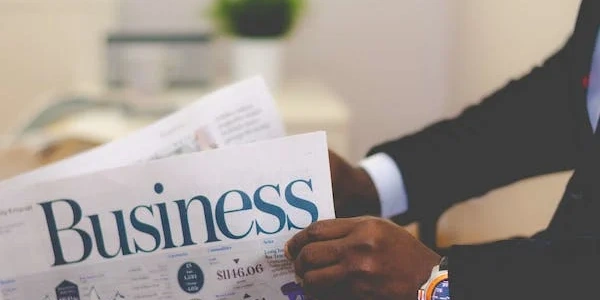JavaScriptも駆使!HTMLとJSPでドロップダウンリストからフォームを自在に送信
HTMLとJSPでドロップダウンリスト変更時にフォームを送信する方法
必要なもの
- HTMLファイル
- JSPファイル
- サーバサイドスクリプト (サーブレットなど)
手順
- HTMLでドロップダウンリストを作成する
<select id="myDropdown" onchange="submitForm()">
<option value="1">選択1</option>
<option value="2">選択2</option>
<option value="3">選択3</option>
</select>
上記の例では、id="myDropdown" のドロップダウンリストを作成しています。 onchange イベントハンドラを使用して、 submitForm() 関数を呼び出すように設定しています。
- JavaScript関数を作成する
function submitForm() {
document.getElementById("myForm").submit();
}
上記の例では、 submitForm() 関数を作成しています。 この関数は、 id="myForm" のフォームを自動的に送信します。
- JSPページでフォームを作成する
<form id="myForm" action="process.jsp" method="post">
<input type="hidden" name="selectedValue" id="selectedValue">
<input type="submit" value="送信">
</form>
上記の例では、 id="myForm" のフォームを作成しています。 action 属性を使用して、送信先のサーバサイドスクリプト (process.jsp) を指定します。 method 属性を使用して、送信方法を post に設定します。
selectedValue という名前の隠し入力フィールドを作成します。 このフィールドには、ドロップダウンリストで選択された値が格納されます。
- サーバサイドスクリプトで選択された値を処理する
// process.jsp
String selectedValue = request.getParameter("selectedValue");
// 選択された値を使用して処理を行う
上記の例では、 process.jsp サーバサイドスクリプトで、 selectedValue パラメータから選択された値を取得しています。 この値を使用して、必要な処理を実行できます。
補足
- 上記はあくまで基本的な例です。 実際の状況に合わせて、コードを調整する必要があります。
- Ajaxを使用して、フォームを送信せずにサーバと非同期通信を行うこともできます。
- jQueryなどのライブラリを使用すると、コードをより簡単に記述できます。
HTML、JSP、サーブレットを使用したサンプルコード
HTMLファイル (index.html)
<!DOCTYPE html>
<html lang="ja">
<head>
<meta charset="UTF-8">
<title>ドロップダウンリストサンプル</title>
<script>
function submitForm() {
document.getElementById("myForm").submit();
}
</script>
</head>
<body>
<h1>ドロップダウンリストサンプル</h1>
<form id="myForm" action="process.jsp" method="post">
<select id="myDropdown" onchange="submitForm()">
<option value="1">選択1</option>
<option value="2">選択2</option>
<option value="3">選択3</option>
</select>
<input type="hidden" name="selectedValue" id="selectedValue">
<input type="submit" value="送信">
</form>
</body>
</html>
JSPファイル (process.jsp)
<%@ page language="java" contentType="text/html; charset=UTF-8" pageEncoding="UTF-8"%>
<!DOCTYPE html>
<html lang="ja">
<head>
<meta charset="UTF-8">
<title>処理結果</title>
</head>
<body>
<h1>処理結果</h1>
<p>選択された値: ${param.selectedValue}</p>
</body>
</html>
サーブレット (ProcessServlet.java)
import java.io.IOException;
import javax.servlet.ServletException;
import javax.servlet.annotation.WebServlet;
import javax.servlet.http.HttpServlet;
import javax.servlet.http.HttpServletRequest;
import javax.servlet.http.HttpServletResponse;
@WebServlet("/process")
public class ProcessServlet extends HttpServlet {
@Override
protected void doPost(HttpServletRequest request, HttpServletResponse response)
throws ServletException, IOException {
String selectedValue = request.getParameter("selectedValue");
request.setAttribute("selectedValue", selectedValue);
request.getRequestDispatcher("process.jsp").forward(request, response);
}
}
説明
-
- ドロップダウンリスト (
id="myDropdown") を作成します。 onchangeイベントハンドラを使用して、submitForm()関数を呼び出すように設定します。- フォーム (
id="myForm") を作成し、送信先 (action="process.jsp")、送信方法 (method="post") を指定します。 - ドロップダウンリストで選択された値を格納する隠し入力フィールド (
name="selectedValue",id="selectedValue") を作成します。 - 送信ボタンを作成します。
- ドロップダウンリスト (
-
-
doPostメソッドで、送信されたデータ (ドロップダウンリストで選択された値) を取得します。- 取得した値を
requestスコープに属性selectedValueとして設定します。 process.jspにフォワードします。
実行方法
- 上記のコードを3つのファイル (index.html, process.jsp, ProcessServlet.java) に保存します。
- Webコンテナ (Tomcatなど) を起動します。
- Webブラウザで
http://localhost:8080/index.htmlにアクセスします。 - ドロップダウンリストから値を選択します。
- 選択された値が
process.jspに表示されます。
- エラー処理やセキュリティ対策などは実装されていません。
- データベースへの接続など、より複雑な処理を行う場合は、適切なライブラリやフレームワークを使用する必要があります。
HTMLとJSPでドロップダウンリスト変更時にフォームを送信するその他の方法
jQueryを使用すると、JavaScriptコードをより簡潔に記述できます。
HTML
<select id="myDropdown">
<option value="1">選択1</option>
<option value="2">選択2</option>
<option value="3">選択3</option>
</select>
<form id="myForm" action="process.jsp" method="post">
<input type="hidden" name="selectedValue" id="selectedValue">
<input type="submit" value="送信">
</form>
JavaScript
$(document).ready(function() {
$("#myDropdown").change(function() {
$("#selectedValue").val($(this).val());
$("#myForm").submit();
});
});
<select id="myDropdown">
<option value="1">選択1</option>
<option value="2">選択2</option>
<option value="3">選択3</option>
</select>
<form id="myForm">
<input type="hidden" name="selectedValue" id="selectedValue">
<input type="submit" value="送信" disabled>
</form>
$(document).ready(function() {
$("#myDropdown").change(function() {
var selectedValue = $(this).val();
$.ajax({
url: "process.jsp",
type: "post",
data: { selectedValue: selectedValue },
success: function(data) {
// 選択された値を処理する
alert("選択された値: " + selectedValue);
}
});
});
});
変更イベントを直接フォームに処理させる
<select id="myDropdown" onchange="document.getElementById('myForm').submit()">
<option value="1">選択1</option>
<option value="2">選択2</option>
<option value="3">選択3</option>
</select>
<form id="myForm" action="process.jsp" method="post">
<input type="hidden" name="selectedValue" id="selectedValue">
<input type="submit" value="送信">
</form>
- jQueryを使用する
- jQueryの
change()イベントを使用して、ドロップダウンリストが変更されたときに処理を実行します。 - 選択された値を隠し入力フィールドに設定します。
- フォームを
submit()メソッドを使用して送信します。
- jQueryの
- Ajaxを使用する
- Ajaxリクエストを使用して、サーバに選択された値を送信します。
- サーバからレスポンスを受信したら、選択された値を処理します。
- 変更イベントを直接フォームに処理させる
- シンプルでわかりやすい方法を求めている場合は、最初の方法がおすすめです。
- コードをより簡潔に記述したい場合は、jQueryを使用する方法がおすすめです。
- ページ全体を再読み込みせずに、サーバと非同期通信を行いたい場合は、Ajaxを使用する方法がおすすめです。
- 変更イベントを直接フォームに処理させたい場合は、3番目の方法がおすすめです。
html jsp